เรียกได้ว่า iPhone มอบประสบการณ์การถ่ายภาพที่ดีที่สุดแก่ผู้ใช้บนอุปกรณ์พกพาทุกเครื่อง ตั้งแต่การใช้แอพกล้องสต็อก ไปจนถึงการใช้แอพของบริษัทอื่นอย่าง Halide สิ่งที่คุณทำได้โดยไม่ต้องใช้กล้อง DSLR เป็นเรื่องที่บ้ามาก แต่หลังจากถ่ายรูปแล้ว คุณต้องการส่งและแชร์
สารบัญ
- การอ่านที่เกี่ยวข้อง
- ทำไมรูปถ่าย iPhone ของฉันถึงส่งผ่าน iMessage เบลอ
-
วิธีแก้ไขภาพเบลอ
- ปิดใช้งานโหมดภาพคุณภาพต่ำ
- ลองครอบตัดรูปภาพหรือภาพหน้าจอ
-
บทสรุป
- กระทู้ที่เกี่ยวข้อง:
การอ่านที่เกี่ยวข้อง
- Camera Roll ใน iOS 13 และ iPadOS อยู่ที่ไหน
- เหตุใดรูปภาพจึงแจ้งว่า 'กำลังวิเคราะห์คลัง' บนอุปกรณ์ Apple ของฉัน
- วิธีแก้ไขตาแดงในแอพรูปภาพบน iOS 13
- วิธีสำรองรูปภาพ iPhone หรือ iPad ของคุณไปยังไดรฟ์ภายนอกด้วย iOS 13 และ iPadOS
- ดูข้อมูลเมตาของรูปภาพใน iOS 13 และ iPadOS
สามารถทำได้ผ่านบางอย่างเช่น Instagram หรือ Facebook หรือผ่าน iMessage นับตั้งแต่เปิดตัว iOS 13 ผู้คนบางคนระบุว่าภาพเบลอ เห็นได้ชัดว่าทำให้เกิดความคับข้องใจ แต่มีเหตุผลที่ดี
ทำไมรูปถ่าย iPhone ของฉันถึงส่งผ่าน iMessage เบลอ
เป็นเวลาหลายปีแล้วที่ Apple ตัดสินใจยึดติดอยู่กับวันเก่าๆ และปล่อยอุปกรณ์ที่มีความจุต่ำ โชคดีที่วันที่อุปกรณ์ 16GB หรือ 8GB หายไป แต่ก็ยังไม่มีทางที่จะขยายพื้นที่เก็บข้อมูลนี้
อย่างไรก็ตาม อีกสาเหตุหนึ่งเป็นเพราะผู้ให้บริการย้ายออกจากข้อมูลไม่จำกัด แคปข้อมูลที่เพิ่งนำมาใช้ใหม่ได้ขัดขวางผู้ใช้จากการใช้อุปกรณ์ของพวกเขาอย่างสะดวกสบายตามที่ตั้งใจไว้
ด้วยเหตุผลเหล่านี้ Apple จึงใช้โหมด "คุณภาพของภาพต่ำ" ซึ่งได้รับการออกแบบมาเพื่อช่วยประหยัดพื้นที่จัดเก็บในขณะเดียวกันก็ส่งภาพเพื่อบันทึกข้อมูลของคุณ
วิธีแก้ไขภาพเบลอ
แม้ว่าจะใช้ iOS เวอร์ชันที่อัปเดตสองสามเวอร์ชัน แต่ Apple มักจะให้วิธีแก้ไขปัญหาที่น่ารำคาญแก่ผู้ใช้ สิ่งนี้เป็นจริงด้วยโหมดภาพคุณภาพต่ำใหม่ ซึ่งเปิดตัวโดยแทบไม่มีการประโคมเลย อันที่จริง นี่อาจเป็นหนึ่งในซอฟต์แวร์เพิ่มเติมที่ Apple ไม่ได้เปิดเผยต่อสาธารณะ
ปิดใช้งานโหมดภาพคุณภาพต่ำ
การรวมโหมดภาพคุณภาพต่ำของ Apple นี้มีประโยชน์อย่างยิ่ง ไม่ว่าคุณจะใช้พื้นที่เก็บข้อมูลไม่เพียงพอหรือมีการจำกัดข้อมูล แต่ถ้าคุณไม่มีข้อกังวลสำหรับข้อใดข้อหนึ่ง ต่อไปนี้คือวิธีปิด
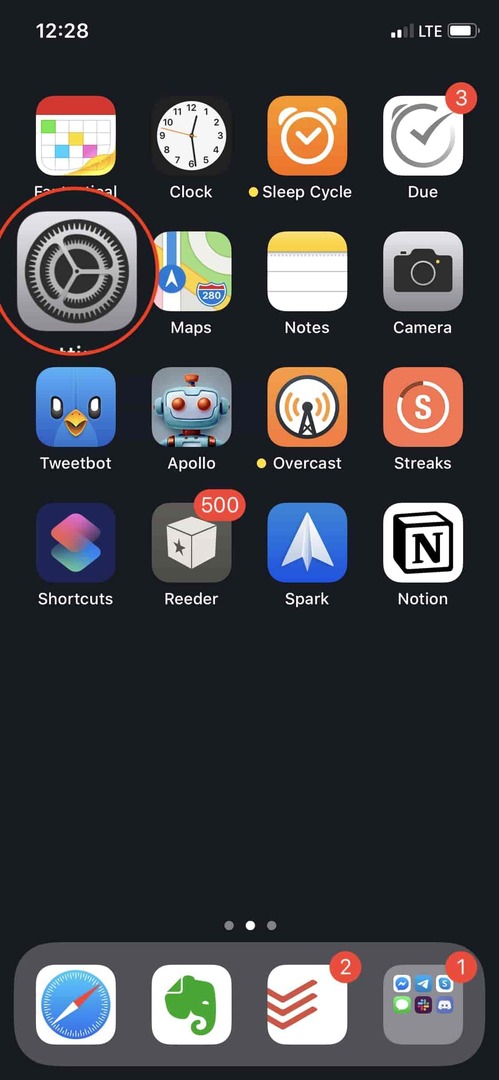
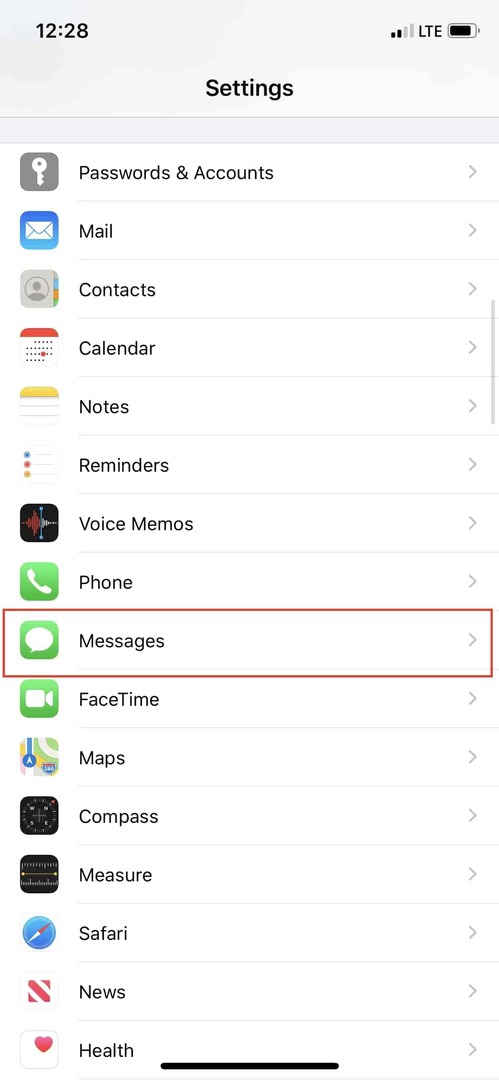
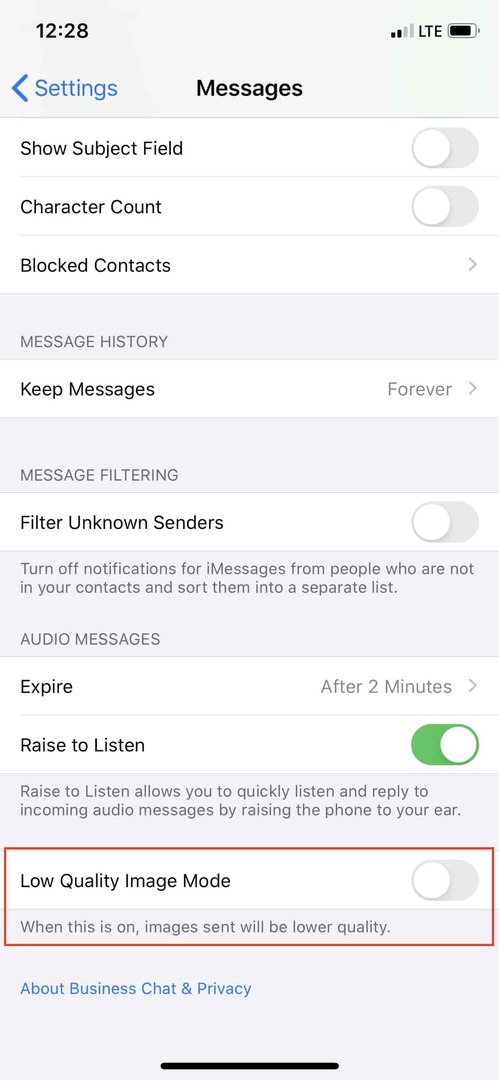
- เปิด การตั้งค่า แอพบน iPhone ของคุณ
- เลื่อนลงแล้วแตะข้อความ
- เลื่อนลงมาจนสุด
- สลับ โหมดภาพคุณภาพต่ำ ไปที่ ปิด ตำแหน่ง
เห็นได้ชัดว่า Apple กล่าวว่า "เมื่อเปิดนี้ ภาพที่ส่งจะมีคุณภาพต่ำลง“. คงจะดีถ้ามีข้อมูลเพิ่มเติมเล็กน้อยให้กับผู้ใช้ นอกเหนือไปจากความกังวลว่ามีบางอย่างผิดปกติกับข้อความของพวกเขา
หลังจากปิดการทำงานนี้ รูปภาพของคุณควรส่งและรับในคุณภาพเดียวกันกับที่ถ่าย นอกจากนี้ คุณจะไม่ต้องกังวลว่าเพื่อนของคุณ (หรือตัวคุณเอง) จะรำคาญกับภาพคุณภาพต่ำ
ลองครอบตัดรูปภาพหรือภาพหน้าจอ
จนกว่าจะมีการค้นพบตัวเลือกสำหรับโหมดภาพคุณภาพต่ำ คนบางคนพบวิธีอื่นๆ ในการแบ่งปันภาพที่มีคุณภาพดีกว่า วิธีหลักคือการจับภาพหน้าจอและครอบตัดรูปภาพแล้วส่งไปยังปลายทาง
นี่คือวิธีที่คุณสามารถจับภาพหน้าจอและครอบตัดรูปภาพบน iOS 13 และ iPadOS:
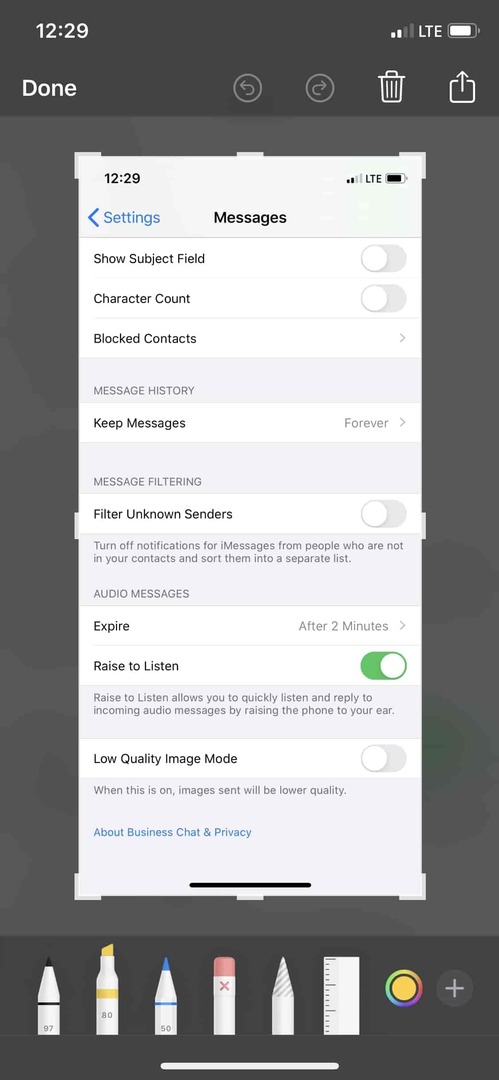
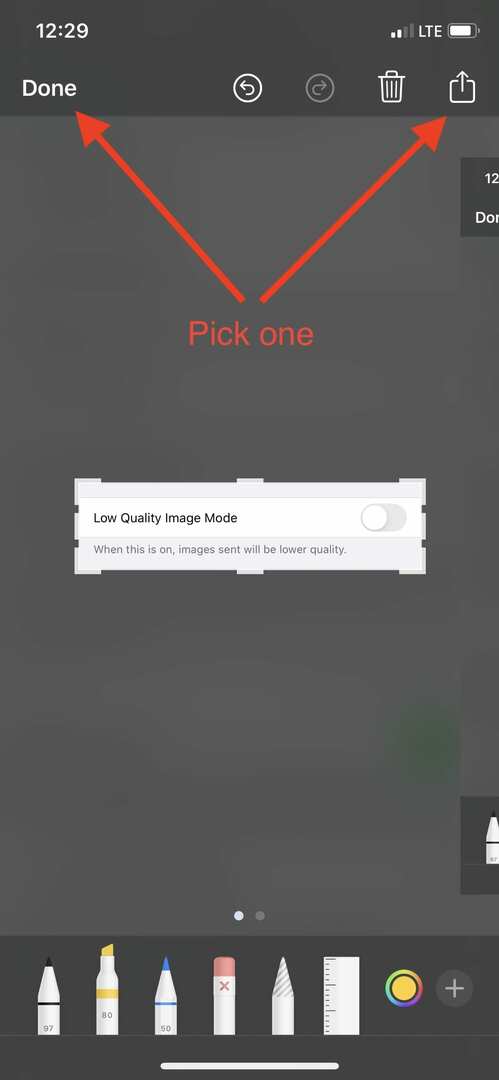
- เมื่อดูเนื้อหาที่คุณต้องการจับภาพหน้าจอ ให้กดปุ่มเปิด/ปิดและปุ่มเพิ่มระดับเสียง
- แตะตัวอย่างรูปภาพที่มุมล่างซ้ายมือ
- ที่ขอบและมุม มี "ตะขอ" ที่ให้คุณครอปได้
- ลากสิ่งเหล่านี้เพื่อแสดงส่วนของหน้าจอที่คุณต้องการแสดง
- หลังจากตั้งค่าแล้ว การแสดงตัวอย่างรูปภาพจะเปลี่ยนไป โดยแสดงรูปภาพที่ครอบตัดใหม่ให้คุณเห็น
- แตะเสร็จสิ้นที่มุมซ้ายบนหากต้องการบันทึกลงใน Photos
- หากคุณต้องการแชร์ภาพหน้าจอ ให้แตะไอคอนแชร์ที่มุมขวาบน
ตอนนี้ หากคุณได้จับภาพหน้าจอไว้แล้ว แต่ต้องการย้อนกลับและครอบตัดในภายหลัง นี่คือสิ่งที่คุณต้องทำ:
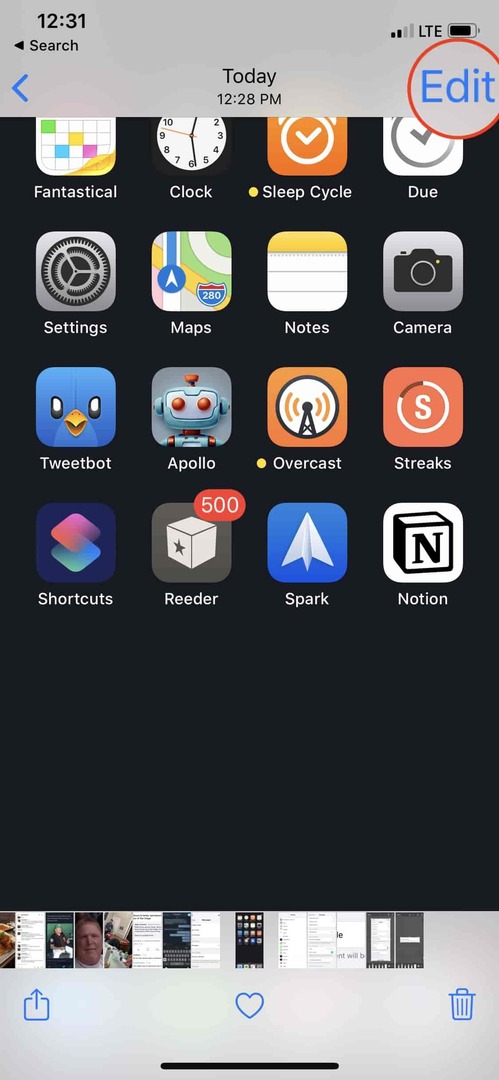
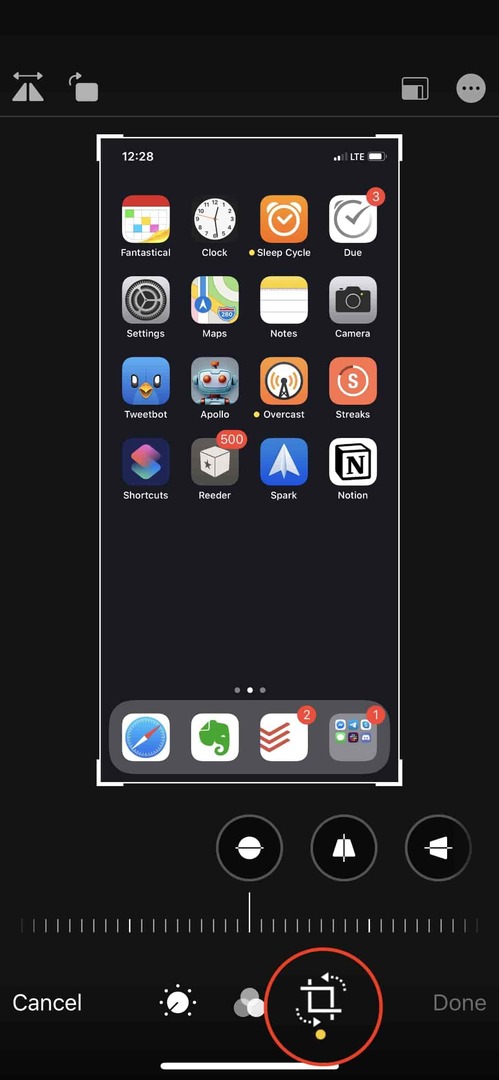
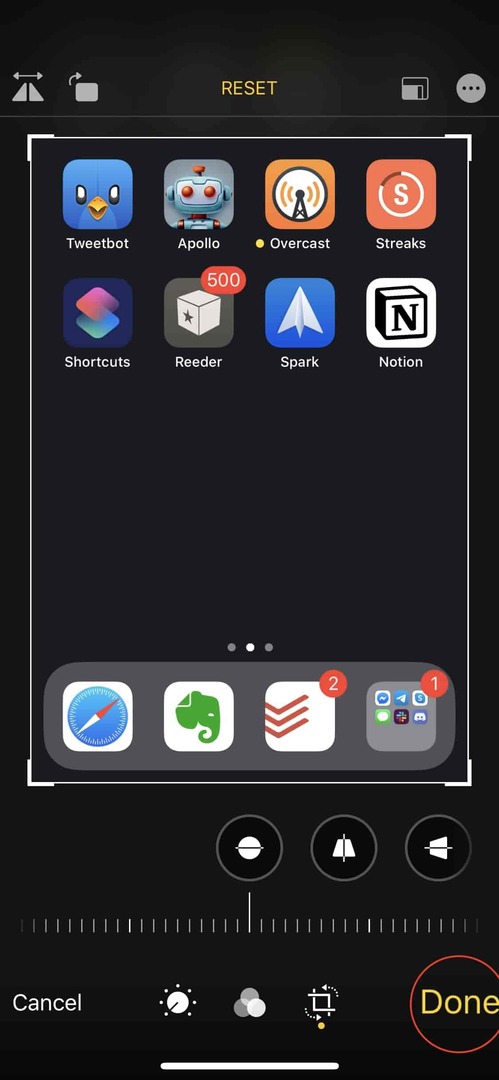
- เปิดแอพรูปภาพบน iPhone ของคุณ
- ค้นหารูปภาพที่คุณต้องการครอบตัดและเปิด
- แตะ แก้ไข ที่มุมบนขวามือ
- ที่ด้านล่าง มีตัวเลือกการปรับแต่งที่แตกต่างกันสามแบบ
- แตะที่ไอคอนทางด้านขวาสุดด้วยสี่เหลี่ยมและลูกศร
- หยิบ "ตะขอ" ดังกล่าวเพื่อเลือกสิ่งที่คุณต้องการให้แสดงภาพหน้าจอ
- แตะ เสร็จแล้ว ที่มุมล่างขวามือ
เมื่อเสร็จแล้ว คุณจะถูกนำกลับไปที่การแสดงตัวอย่างรูปภาพในรูปภาพ ซึ่งคุณสามารถแตะไอคอนแชร์เพื่อส่ง มิฉะนั้น รูปภาพที่ครอบตัดจะยังคงอยู่ในแอพรูปภาพเพื่อให้สามารถส่งได้ในภายหลัง
บทสรุป
เป็นเรื่องที่ดีมากที่ได้เห็น Apple ให้ผู้ใช้ควบคุมอุปกรณ์และการตั้งค่าได้มากขึ้น อย่างไรก็ตาม จะเป็นการดีหากได้รับการแจ้งเตือนว่าคุณลักษณะใหม่เปิดอยู่โดยค่าเริ่มต้น หรือแม้แต่คำอธิบายเพิ่มเติมว่าคุณลักษณะนี้คืออะไรและจะเปิดใช้งาน/ปิดใช้งานได้อย่างไร
หากคุณยังคงประสบปัญหาภาพไม่ชัดและภาพหน้าจอปรากฏขึ้น โปรดแจ้งให้เราทราบ ในระหว่างนี้ โปรดบอกให้เราทราบว่าคุณคิดอย่างไรเกี่ยวกับเซ็นเซอร์กล้อง iPhone 11 ใหม่และเปลี่ยนกล้อง DSLR แบบเดิมของคุณแล้วหรือยัง
แอนดรูว์เป็นนักเขียนอิสระที่มีพื้นฐานมาจากชายฝั่งตะวันออกของสหรัฐอเมริกา
เขาได้เขียนบทความให้กับไซต์ต่างๆ มากมายในช่วงหลายปีที่ผ่านมา รวมถึง iMore, Android Central, Phandroid และอื่นๆ อีกสองสามแห่ง ตอนนี้เขาใช้เวลาทำงานให้กับบริษัท HVAC ในขณะที่ทำงานเป็นนักเขียนอิสระในเวลากลางคืน